TUTORIAL ANIMAZIONI
Moderatori: FNV, RobitailleFan, timetable57
- timetable57
- Messaggi: 14682
- Iscritto il: 3 lug 2008, 15:25
- Località: Trieste
- Contatta:
TUTORIAL ANIMAZIONI
Rail 3D, a differenza degli altri simulatori noti, ha un sistema tutto suo per gestire le animazioni.
E' pur vero che per costruire oggetti e rotabili 3D si possono utilizzare, oltre al noto e famigerato editor testuale, anche programmi avanzati quali 3D Canvas Pro e Sketchup (plugins diretti) o TSM, 3D Studio Max, Blender, TrainSimModeller (tramite trasformazione da files .s) ma.......
Ma le animazioni implementate con questi programmi non vengono riconosciute dal linguaggio di Rail3D.
Eppure i modelli avanzati di R3D godono di ottime e precise animazioni, alcune impensabili negli altri simulatori (provate a mettere un locomotore elettrico su uno scenario con una catenaria messa ad un'altezza random di vostra scelta. I pantografi si alzeranno e si adatteranno perfettamente alla catenaria. Come nella realtà.
Per implementare queste animazioni occorre conoscere un linguaggio specifico da inserire nel 3D tramite editor testuale.
Inizio oggi con questo lungo tutorial dove cercherò di spiegare quanto da me fin'ora appreso sia con l'aiuto di Mark sia attraverso uno studio accurato delle Wiki.
E' pur vero che per costruire oggetti e rotabili 3D si possono utilizzare, oltre al noto e famigerato editor testuale, anche programmi avanzati quali 3D Canvas Pro e Sketchup (plugins diretti) o TSM, 3D Studio Max, Blender, TrainSimModeller (tramite trasformazione da files .s) ma.......
Ma le animazioni implementate con questi programmi non vengono riconosciute dal linguaggio di Rail3D.
Eppure i modelli avanzati di R3D godono di ottime e precise animazioni, alcune impensabili negli altri simulatori (provate a mettere un locomotore elettrico su uno scenario con una catenaria messa ad un'altezza random di vostra scelta. I pantografi si alzeranno e si adatteranno perfettamente alla catenaria. Come nella realtà.
Per implementare queste animazioni occorre conoscere un linguaggio specifico da inserire nel 3D tramite editor testuale.
Inizio oggi con questo lungo tutorial dove cercherò di spiegare quanto da me fin'ora appreso sia con l'aiuto di Mark sia attraverso uno studio accurato delle Wiki.
Guido - Socio fondatore di "GGLV" - detto anche "tempotabella57"

 ]
]

RAIL3D ITALIAN DEVELOPMENT TEAM
mail: timetable57[at]trainsimhobby.com
DARIO, ROGER e SANDRO sempre nel mio cuore

 ]
]

RAIL3D ITALIAN DEVELOPMENT TEAM
mail: timetable57[at]trainsimhobby.com
DARIO, ROGER e SANDRO sempre nel mio cuore
- timetable57
- Messaggi: 14682
- Iscritto il: 3 lug 2008, 15:25
- Località: Trieste
- Contatta:
[b]ANIMAZIONE CARRELLI E RUOTE[/b]
Per questo tutorial si assume che abbiate già creato il vostro 3D.
Per il corretto funzionamento occorrono essenzialmente 3 parti ben distinte tra loro
1. Il corpo principale del vostro rotabile (parlo di una loco diesel generica o di un vagone che non hanno altre parti animate) può essere anche in blocco unico e deve avere il Pivot al "centro del mondo" cioè avere coordinate: 0,0,0 (in R3D w/l/h cioè larghezza/lunghezza/altezza) e correttamente orientato
2. I carrelli (almeno 2) con Pivot centrato al centro del carrello stesso e correttamente orientato. E' indifferente la sintassi in questa fase. E' certo che i due carrelli devono avere nomi diversi. I carrelli vanno posizionati nella loro corretta allocazione e linkati al corpo principale. Se questo è divio in parti distinte, vanno linkati al "MAIN" quella parte cioè che per definizione ha i PIVOT al centro 0,0,0.
3. Le ruote con il Pivot al centro della ruota stessa e correttamente orientato. Le ruote devono essere correttamente posizionate e linkate al carrello di pertinenza. Anche qui la sintassi è indifferente al momento in quanto comunque non viene gestita dall'editor di R3D
Procediamo.
Prima della trasformazione in un oggetto leggibile da R3D dovete prendere due misure fondamentali.
A. La lunghezza esatta del carrello in mm.
B. La distanza esatta in mm. tra il centro dei due carrelli.
Trasformate il rotabile e pontete il file .stk (il 3D) e le textures (se usate il convertitore da MSTS il programma crea lui le textures in formato .tga.) nella cartella definitiva del vostro rotabile.
Ex.: C:Rail3DStockeuropeitalye444r.
Aprite ora l'editor testuale e cliccate in sequenza:
[b]
Library/Rebuild indexes.[/b]
Dopo qualche secondo (dipende dalla pesantezza del 3D e dal numero delle textures) il programma si è aggiornato.
Nel menù a sinistra cercate il vostro rotabile a seconda del pecorso che gli avete dato.
Cliccate due volte sul nome in [b]nero[/b] del rotabile (i nomi in blu sono i nomi delle parti) e vi si aprirà, nella paginata grande, tutta la struttura del 3D formata, non vi spaventate, da una quantità enorme di numeri.
Sono le coordinate dei verici e la struttura dei poligoni.
Le varie parti del rotabile (R3D le suddivide secondo un suo personalissimo criterio che tiene conto di un suo ordine e dell'applicazione delle textures) sono suddivise in "Component" o, appunto, componenti.
Scorrete il foglio" fino in fondo (può essere molto lungo, finchè arrivate alla parte dell'editor che coniuga insieme le varie parti.
Cioè l'"INCLUDE"
INCLUDE 0/11942/0 gglv_aln668-3313a.0.0 ## main
INCLUDE 0/11942/0 gglv_aln668-3313a.0.1 ## main
INCLUDE 0/11942/0 gglv_aln668-3313a.0.2 ## main
INCLUDE 0/11942/0 gglv_aln668-3313a.0.5 ## main
INCLUDE 0/11942/0 gglv_aln668-3313a.0.6 ## main
INCLUDE 0/11942/0 gglv_aln668-3313a.0.7 ## main
INCLUDE 0/11942/0 gglv_aln668-3313a.0.8 ## main
INCLUDE 0/11942/0 gglv_aln668-3313a.0.9 ## main
INCLUDE 0/11942/0 gglv_aln668-3313a.0.10 ## main
INCLUDE 0/11942/0 gglv_aln668-3313a.0.11 ## main
INCLUDE 0/11942/0 gglv_aln668-3313a.0.12 ## main
INCLUDE 0/11942/0 gglv_aln668-3313a.0.13 ## main
INCLUDE 0/11942/0 gglv_aln668-3313a.0.14 ## main
INCLUDE 0/11942/0 gglv_aln668-3313a.0.15 ## main
INCLUDE 0/11942/0 gglv_aln668-3313a.0.16 ## main
INCLUDE 0/11942/0 gglv_aln668-3313a.0.17 ## main
INCLUDE 0/11942/0 gglv_aln668-3313a.0.18 ## main
Questa è la struttura delle mie 668
Esaminiamo la nomenclatura
[b]INCLUDE[/b]: E' lo script che dice all'editor quale parte è inclusa nel 3D
[b]0/11942/0[/b]: Dovrebbe indicare la posizione di ogni singola parte
[b]gglv_aln668-3313a.0.18[/b] E' il nome, arbitrario, affidato da R3D a quella parte.
Qualsiasi parola nella stessa riga, preceduta da ## è o può essere un vostro riferimento e non agisce sul 3D.
Dovete ora individuare le parti corrispondenti ai due carrelli. Io le avevo chiamate Bogie1 e bogie2. Li trovate sotto. e corrispondono ad una sigla chiamata convenzionalmente MTX seguita da un numero progressivo.
Guardate sotto e troverete facilmente il vostro componente:
Name gglv_aln668-3313a.MTX.1
Wheelbase 4200
Component
Millimetric
INCLUDE 0/0/0 gglv_aln668-3313a.0.3 ## bogie1
WHEEL -0/1175/-124 425/0 gglv_aln668-3313a.MTX.2
WHEEL -0/-1378/-124 425/0 gglv_aln668-3313a.MTX.3
Cioè MTX.1
Name gglv_aln668-3313a.MTX.4
Wheelbase 4200
Component
Millimetric
INCLUDE 0/0/0 gglv_aln668-3313a.0.4 ## bogie2
WHEEL -0/1147/-124 425/0 gglv_aln668-3313a.MTX.5
WHEEL -0/-1337/-124 425/0 gglv_aln668-3313a.MTX.6
Cioè MTX.4
(l'llocazione non è sempre la stessa, dovete cercare il componente col nome che avete dato voi)
Tornate al gruppone degli INCLUDE.
In questo caso individuate i componenti MTX.1 e MTX.4 e sostituite la parola [b]INCLUDE[/b] con lo script [b]BOGIE[/b]
Diventa più o meno così:
Fatto? Quasi. Andate poco sopra e aggiungete a:
la Stringa:
Un ultimo passo.
Andate in ciascun carrello e aggiungete la lunghezza esatta in mm. del carrello
Cioè
da
DIVENTA
Il carrello è ora correttamente animato e seguirà la curvatura dei binari
Proprio nel carrello sopra vediamo che ci sono altri due INCLUDE, cioè MTX.2 e MTX.3. Datemi retta, sono le ruote.
Animarle è semplice
Modificate lo Script INCLUDE di ciascuna ruota con lo script WHEEL
dOVETE AGGIUNGERE ANCHE, DOPO LE COORDINATE DI POSIZIONE, DUE CIFRE:
1. Il diametro (in mm.) delle ruote e il senso di rotazione che, nel 99,9% dei casi, è 0 (zero)
Lo script complessivo del gruppo Carrello/ruote diventa così:
( in rosso le codifiche di rotazione.
Il diametro delle ruote è molto importante perchè, in R3D, determina la velocità di rotazione che ovviamente varia a seconda del diametro (e così l'attrito che è inversamente proporzionale al quadrato del raggio) Es. loco a vapore.
Spero di essere stato esaustivo (sicuramente esausto).
Alla prossima.
Per questo tutorial si assume che abbiate già creato il vostro 3D.
Per il corretto funzionamento occorrono essenzialmente 3 parti ben distinte tra loro
1. Il corpo principale del vostro rotabile (parlo di una loco diesel generica o di un vagone che non hanno altre parti animate) può essere anche in blocco unico e deve avere il Pivot al "centro del mondo" cioè avere coordinate: 0,0,0 (in R3D w/l/h cioè larghezza/lunghezza/altezza) e correttamente orientato
2. I carrelli (almeno 2) con Pivot centrato al centro del carrello stesso e correttamente orientato. E' indifferente la sintassi in questa fase. E' certo che i due carrelli devono avere nomi diversi. I carrelli vanno posizionati nella loro corretta allocazione e linkati al corpo principale. Se questo è divio in parti distinte, vanno linkati al "MAIN" quella parte cioè che per definizione ha i PIVOT al centro 0,0,0.
3. Le ruote con il Pivot al centro della ruota stessa e correttamente orientato. Le ruote devono essere correttamente posizionate e linkate al carrello di pertinenza. Anche qui la sintassi è indifferente al momento in quanto comunque non viene gestita dall'editor di R3D
Procediamo.
Prima della trasformazione in un oggetto leggibile da R3D dovete prendere due misure fondamentali.
A. La lunghezza esatta del carrello in mm.
B. La distanza esatta in mm. tra il centro dei due carrelli.
Trasformate il rotabile e pontete il file .stk (il 3D) e le textures (se usate il convertitore da MSTS il programma crea lui le textures in formato .tga.) nella cartella definitiva del vostro rotabile.
Ex.: C:Rail3DStockeuropeitalye444r.
Aprite ora l'editor testuale e cliccate in sequenza:
[b]
Library/Rebuild indexes.[/b]
Dopo qualche secondo (dipende dalla pesantezza del 3D e dal numero delle textures) il programma si è aggiornato.
Nel menù a sinistra cercate il vostro rotabile a seconda del pecorso che gli avete dato.
Cliccate due volte sul nome in [b]nero[/b] del rotabile (i nomi in blu sono i nomi delle parti) e vi si aprirà, nella paginata grande, tutta la struttura del 3D formata, non vi spaventate, da una quantità enorme di numeri.
Sono le coordinate dei verici e la struttura dei poligoni.
Le varie parti del rotabile (R3D le suddivide secondo un suo personalissimo criterio che tiene conto di un suo ordine e dell'applicazione delle textures) sono suddivise in "Component" o, appunto, componenti.
Scorrete il foglio" fino in fondo (può essere molto lungo, finchè arrivate alla parte dell'editor che coniuga insieme le varie parti.
Cioè l'"INCLUDE"
INCLUDE 0/11942/0 gglv_aln668-3313a.0.0 ## main
INCLUDE 0/11942/0 gglv_aln668-3313a.0.1 ## main
INCLUDE 0/11942/0 gglv_aln668-3313a.0.2 ## main
INCLUDE 0/11942/0 gglv_aln668-3313a.0.5 ## main
INCLUDE 0/11942/0 gglv_aln668-3313a.0.6 ## main
INCLUDE 0/11942/0 gglv_aln668-3313a.0.7 ## main
INCLUDE 0/11942/0 gglv_aln668-3313a.0.8 ## main
INCLUDE 0/11942/0 gglv_aln668-3313a.0.9 ## main
INCLUDE 0/11942/0 gglv_aln668-3313a.0.10 ## main
INCLUDE 0/11942/0 gglv_aln668-3313a.0.11 ## main
INCLUDE 0/11942/0 gglv_aln668-3313a.0.12 ## main
INCLUDE 0/11942/0 gglv_aln668-3313a.0.13 ## main
INCLUDE 0/11942/0 gglv_aln668-3313a.0.14 ## main
INCLUDE 0/11942/0 gglv_aln668-3313a.0.15 ## main
INCLUDE 0/11942/0 gglv_aln668-3313a.0.16 ## main
INCLUDE 0/11942/0 gglv_aln668-3313a.0.17 ## main
INCLUDE 0/11942/0 gglv_aln668-3313a.0.18 ## main
Questa è la struttura delle mie 668
Esaminiamo la nomenclatura
[b]INCLUDE[/b]: E' lo script che dice all'editor quale parte è inclusa nel 3D
[b]0/11942/0[/b]: Dovrebbe indicare la posizione di ogni singola parte
[b]gglv_aln668-3313a.0.18[/b] E' il nome, arbitrario, affidato da R3D a quella parte.
Qualsiasi parola nella stessa riga, preceduta da ## è o può essere un vostro riferimento e non agisce sul 3D.
Dovete ora individuare le parti corrispondenti ai due carrelli. Io le avevo chiamate Bogie1 e bogie2. Li trovate sotto. e corrispondono ad una sigla chiamata convenzionalmente MTX seguita da un numero progressivo.
Guardate sotto e troverete facilmente il vostro componente:
Name gglv_aln668-3313a.MTX.1
Wheelbase 4200
Component
Millimetric
INCLUDE 0/0/0 gglv_aln668-3313a.0.3 ## bogie1
WHEEL -0/1175/-124 425/0 gglv_aln668-3313a.MTX.2
WHEEL -0/-1378/-124 425/0 gglv_aln668-3313a.MTX.3
Cioè MTX.1
Name gglv_aln668-3313a.MTX.4
Wheelbase 4200
Component
Millimetric
INCLUDE 0/0/0 gglv_aln668-3313a.0.4 ## bogie2
WHEEL -0/1147/-124 425/0 gglv_aln668-3313a.MTX.5
WHEEL -0/-1337/-124 425/0 gglv_aln668-3313a.MTX.6
Cioè MTX.4
(l'llocazione non è sempre la stessa, dovete cercare il componente col nome che avete dato voi)
Tornate al gruppone degli INCLUDE.
In questo caso individuate i componenti MTX.1 e MTX.4 e sostituite la parola [b]INCLUDE[/b] con lo script [b]BOGIE[/b]
Diventa più o meno così:
|
INCLUDE 0/11942/0 gglv_aln668-3313a.0.2 ## main INCLUDE 0/11942/0 gglv_aln668-3313a.0.5 ## main INCLUDE 0/11942/0 gglv_aln668-3313a.0.6 ## main INCLUDE 0/11942/0 gglv_aln668-3313a.0.7 ## main INCLUDE 0/11942/0 gglv_aln668-3313a.0.8 ## main INCLUDE 0/11942/0 gglv_aln668-3313a.0.9 ## main INCLUDE 0/11942/0 gglv_aln668-3313a.0.10 ## main INCLUDE 0/11942/0 gglv_aln668-3313a.0.11 ## main INCLUDE 0/11942/0 gglv_aln668-3313a.0.12 ## main INCLUDE 0/11942/0 gglv_aln668-3313a.0.13 ## main INCLUDE 0/11942/0 gglv_aln668-3313a.0.14 ## main INCLUDE 0/11942/0 gglv_aln668-3313a.0.15 ## main INCLUDE 0/11942/0 gglv_aln668-3313a.0.16 ## main INCLUDE 0/11942/0 gglv_aln668-3313a.0.17 ## main INCLUDE 0/11942/0 gglv_aln668-3313a.0.18 ## main BOGIE 0/20170/548 gglv_aln668-3313a.MTX.1 BOGIE 0/3988/548 gglv_aln668-3313a.MTX.4 |
Fatto? Quasi. Andate poco sopra e aggiungete a:
| Name vostro rotabile
Millimetric Length .... |
la Stringa:
| Wheelbase xxxx (dove per xxx si intende la distanza esatta in mm. tra il centro dei due carrelli) |
Un ultimo passo.
Andate in ciascun carrello e aggiungete la lunghezza esatta in mm. del carrello
Cioè
da
| Name vostro rotabile
Component Millimetric INCLUDE 0/0/0 gglv_aln668-3313a.0.3 ## bogie1 INCLUDE -0/1175/-124 gglv_aln668-3313a.MTX.2 INCLUDE -0/-1378/-124 gglv_aln668-3313a.MTX.3 |
DIVENTA
| Name vostro rotabile
Component Wheelbase yyy (ove yyy è la lunghezza del carrello) Millimetric INCLUDE 0/0/0 gglv_aln668-3313a.0.3 ## bogie1 INCLUDE -0/1175/-124 gglv_aln668-3313a.MTX.2 INCLUDE -0/-1378/-124 gglv_aln668-3313a.MTX.3 |
Il carrello è ora correttamente animato e seguirà la curvatura dei binari
Proprio nel carrello sopra vediamo che ci sono altri due INCLUDE, cioè MTX.2 e MTX.3. Datemi retta, sono le ruote.
Animarle è semplice
Modificate lo Script INCLUDE di ciascuna ruota con lo script WHEEL
dOVETE AGGIUNGERE ANCHE, DOPO LE COORDINATE DI POSIZIONE, DUE CIFRE:
1. Il diametro (in mm.) delle ruote e il senso di rotazione che, nel 99,9% dei casi, è 0 (zero)
Lo script complessivo del gruppo Carrello/ruote diventa così:
| Name gglv_aln668-3313a.MTX.1
Wheelbase 4200 Component Millimetric INCLUDE 0/0/0 gglv_aln668-3313a.0.3 ## bogie1 WHEEL -0/1175/-124 [b]850/0[/b] gglv_aln668-3313a.MTX.2 WHEEL -0/-1378/-124 [b]850/0[/b]gglv_aln668-3313a.MTX.3 |
( in rosso le codifiche di rotazione.
Il diametro delle ruote è molto importante perchè, in R3D, determina la velocità di rotazione che ovviamente varia a seconda del diametro (e così l'attrito che è inversamente proporzionale al quadrato del raggio) Es. loco a vapore.
Spero di essere stato esaustivo (sicuramente esausto).
Alla prossima.
Guido - Socio fondatore di "GGLV" - detto anche "tempotabella57"

 ]
]

RAIL3D ITALIAN DEVELOPMENT TEAM
mail: timetable57[at]trainsimhobby.com
DARIO, ROGER e SANDRO sempre nel mio cuore

 ]
]

RAIL3D ITALIAN DEVELOPMENT TEAM
mail: timetable57[at]trainsimhobby.com
DARIO, ROGER e SANDRO sempre nel mio cuore
- timetable57
- Messaggi: 14682
- Iscritto il: 3 lug 2008, 15:25
- Località: Trieste
- Contatta:
[b]ANIMAZIONE PANTOGRAFI[/b]
L'animazione pantografi, in Rail 3D, è abbastanza critica. I pantografi, nel momento in cui si alzano dalla posizione di riposo, devono adattarsi perfettamente all'altezza preimpostata della catenaria (funzione del track-lying).
Ci sono essenzialmente due fasi distinte da tenere in considerazione e che presentano criticità.
1. Fase di modellazione
2. Scripts di animazione.
FASE DI MODELLAZIONE:
Non entro nel merito del programma che usate per modellare locomotore e pantografi ma occorre rispettare alcuni parametri pena il malfunzionamento
Ogni pantografo che si rispetti è formato essenzialmente da 5 parti mobili:
Due "bracci inferiori, due bracci superiori e lo strisciante.
In più se vogliamo, la base del pantografo.
I bracci vanno modellati completamente orizzontali e nella corretta posizione, cioè i bracci superiori adagiati su quelli inferiori. e lo strisciante adagiato tra i due bracci superiori.
[b]Immagine:[/b] 25,36 KB
25,36 KB
Procedete adesso con la sistemazione dei "PIVOT" nei punti di ancoraggio dei vari bracci, cioè nel punto nel quale ogni braccio ruota per alzarsi.
Dopodichè, molto importante, eseguite l'apparentamento delle varie parti, cioè stabilite la gerarchia, in questo modo
[b]Immagine:[/b] 30,22 KB
30,22 KB
La base del pantografo può essere il MAIN o una parte statica ad esso collegata.
Fatto tutto ciò ceimo il nostro bel file .s e convertiamo per Rail3D con il solito tool.
Apriamo il file .stk ottenuto con l'editor testuale di Rail3D e andiamo a cercare in fondo la solita lista di "INCLUDE"
Questa volta dobbiamo trovare quei due INCLUDE che identificano i due pantografi.
Trovatili li rinominiamo PANTOGRAPH che ha la stessa funzione di INCLUDE ma identifica appunto i pantografi
Scorrete verso il basso e identificate le varie componenti di ogni pantografo
Vi troverete davanti una situazione simile a questa.:
Il primo è l'INCLUDE della base, gli altri due sarebbero i bracci inferiori di quel pantografo.
Per una corretta animazione dovete sostituire lo script PANARM allo script INCLUDE e aggiungere un valore numerico prima del nome che può essere positivo o negativo a seconda dell'angolo di rotazione (bracci contrapposti avranno valori contrapposti).
Il valore come si calcola?
E' una cosa un po' complicata da spiegare in due parole ma ho visto che stando con valori intorno a 2800-3000 le cose non cambiano.
Se guardate in preview vedrete che i bracci inferiori sono inclinati
Cercate ora, per ogni pantografo il braccio superiore , trovatolo, ripetete l'operazione:
Cioè, in questo caso avete animato il braccio superiore rispetto a quello inferiore cui è lincato. Come potete vedere il valore numerico deve essere sempre lo stesso, anchwe qui positivo o negativo a seconda della rotazione.
Per ultimo animate lo strisciante allo stesso modo
Name gglv_e424_ci.MTX.26
Component
Millimetric
INCLUDE 0/0/0 gglv_e424_ci.0.26 ## pantomid1a
PANARM -0/-1707/-35 0 gglv_e424_ci.MTX.27
ma qui il valore numerico è zero. In questo modo lo strisciante sale solo vericalmente ma non si inclina.
Fate la stessa operazione anche per gli altri bracci restanti e per l'altro pantografo.
Fatto ciò il pantografo è correttamente animato ma possiamo implementare ancora due funzioni importanti.
La prima:
Altezza del pantografo a riposo. Che, giustamente non è come l'ho modellata io per esigenze di animazione.
Appena sotto i dati di trazione aggiungiamo questo script:
Altra funzione importante è la gestione dei due pantografi che si fà sempre tramite script
Sblocco temporaneamente il topic per eventuali domande
L'animazione pantografi, in Rail 3D, è abbastanza critica. I pantografi, nel momento in cui si alzano dalla posizione di riposo, devono adattarsi perfettamente all'altezza preimpostata della catenaria (funzione del track-lying).
Ci sono essenzialmente due fasi distinte da tenere in considerazione e che presentano criticità.
1. Fase di modellazione
2. Scripts di animazione.
FASE DI MODELLAZIONE:
Non entro nel merito del programma che usate per modellare locomotore e pantografi ma occorre rispettare alcuni parametri pena il malfunzionamento
Ogni pantografo che si rispetti è formato essenzialmente da 5 parti mobili:
Due "bracci inferiori, due bracci superiori e lo strisciante.
In più se vogliamo, la base del pantografo.
I bracci vanno modellati completamente orizzontali e nella corretta posizione, cioè i bracci superiori adagiati su quelli inferiori. e lo strisciante adagiato tra i due bracci superiori.
[b]Immagine:[/b]
Procedete adesso con la sistemazione dei "PIVOT" nei punti di ancoraggio dei vari bracci, cioè nel punto nel quale ogni braccio ruota per alzarsi.
Dopodichè, molto importante, eseguite l'apparentamento delle varie parti, cioè stabilite la gerarchia, in questo modo
[b]Immagine:[/b]
La base del pantografo può essere il MAIN o una parte statica ad esso collegata.
Fatto tutto ciò ceimo il nostro bel file .s e convertiamo per Rail3D con il solito tool.
Apriamo il file .stk ottenuto con l'editor testuale di Rail3D e andiamo a cercare in fondo la solita lista di "INCLUDE"
Questa volta dobbiamo trovare quei due INCLUDE che identificano i due pantografi.
Trovatili li rinominiamo PANTOGRAPH che ha la stessa funzione di INCLUDE ma identifica appunto i pantografi
Scorrete verso il basso e identificate le varie componenti di ogni pantografo
Vi troverete davanti una situazione simile a questa.:
| Name gglv_e424_ci.MTX.24
Component Millimetric INCLUDE 0/0/0 gglv_e424_ci.0.24 ## panto_bas0 PANARM -0/765/94 2856 gglv_e424_ci.MTX.25 PANARM -0/-773/94 -2856 gglv_e424_ci.MTX.28 |
Il primo è l'INCLUDE della base, gli altri due sarebbero i bracci inferiori di quel pantografo.
Per una corretta animazione dovete sostituire lo script PANARM allo script INCLUDE e aggiungere un valore numerico prima del nome che può essere positivo o negativo a seconda dell'angolo di rotazione (bracci contrapposti avranno valori contrapposti).
Il valore come si calcola?
E' una cosa un po' complicata da spiegare in due parole ma ho visto che stando con valori intorno a 2800-3000 le cose non cambiano.
Se guardate in preview vedrete che i bracci inferiori sono inclinati
Cercate ora, per ogni pantografo il braccio superiore , trovatolo, ripetete l'operazione:
| Name gglv_e424_ci.MTX.25
Component Millimetric INCLUDE 0/0/0 gglv_e424_ci.0.25 ## pantobot1a PANARM 0/963/23 -2856 gglv_e424_ci.MTX.26 |
Cioè, in questo caso avete animato il braccio superiore rispetto a quello inferiore cui è lincato. Come potete vedere il valore numerico deve essere sempre lo stesso, anchwe qui positivo o negativo a seconda della rotazione.
Per ultimo animate lo strisciante allo stesso modo
Name gglv_e424_ci.MTX.26
Component
Millimetric
INCLUDE 0/0/0 gglv_e424_ci.0.26 ## pantomid1a
PANARM -0/-1707/-35 0 gglv_e424_ci.MTX.27
ma qui il valore numerico è zero. In questo modo lo strisciante sale solo vericalmente ma non si inclina.
Fate la stessa operazione anche per gli altri bracci restanti e per l'altro pantografo.
Fatto ciò il pantografo è correttamente animato ma possiamo implementare ancora due funzioni importanti.
La prima:
Altezza del pantografo a riposo. Che, giustamente non è come l'ho modellata io per esigenze di animazione.
Appena sotto i dati di trazione aggiungiamo questo script:
| <PHYSICS>
PANMIN n (dove n, in millimetri, dovrebbe essere l'altezza del pantografo a riposo. In tutti i rotabili inglesi ha valore 400. A me non sembra funzionare, urgono prove) >PHYSICS> |
Altra funzione importante è la gestione dei due pantografi che si fà sempre tramite script
| <PHYSICS>
PANCONTROL ALLUP | SCRIPT | TRAILING | LEADING | TRAILSTART | LEADSTART </PHYSICS> ALLUP - TUTTI E DUE I PANTOGRAFI VERRANNO USATI INDIPENDENTEMENTE DAL SENSO DI MARCIA SCRIPT - i pantografi veranno controllati da un apposito script TRAILING - In questo caso, il più comune (vedi E424) si alzerà solo il pantografo posteriore come nella realtà. In caso di inversione di marcia vedrete i pantografi invertirsi LEADING - In questo caso si alza solo il pantografo anteriore TRAILSTART - Alla partenza, entrambi i pantografi saranno alzati ma appena il treno si muove, si abbasserà quello anteriore LEADSTART - Come per trailstart ma ad abbassarsi sarà quello posteriore. |
Sblocco temporaneamente il topic per eventuali domande
Guido - Socio fondatore di "GGLV" - detto anche "tempotabella57"

 ]
]

RAIL3D ITALIAN DEVELOPMENT TEAM
mail: timetable57[at]trainsimhobby.com
DARIO, ROGER e SANDRO sempre nel mio cuore

 ]
]

RAIL3D ITALIAN DEVELOPMENT TEAM
mail: timetable57[at]trainsimhobby.com
DARIO, ROGER e SANDRO sempre nel mio cuore
- timetable57
- Messaggi: 14682
- Iscritto il: 3 lug 2008, 15:25
- Località: Trieste
- Contatta:
ANIMAZIONI AGGIUNTIVE
Le animazioni sopra citate non bastano per far muovere un locomotore (parliamo di elettriche o diesel, per quelle a vapore ci sono altri parametri da impostare.
TRAZIONE
E' importante settare, loco per loco, i parametri di trazione che variano da locomotore a locomotore.
Sono essenzialmente quattro
[b]WEIGHT[/b] E' il peso del locomotore espresso in Tonnellate (Tonne è lo script da aggiungere sennè di default misura in Libbre)
[b]POWER[/b] o potenza: Espressa in kW o Kilowatts
[b]TE[/b] E' la forza di trazione espressa in kN (KiloNewton)
[b]MAX[/b] E' la velocità massima a vuoto raggiungibile alla massima potenza. Và aggiunto kmh sennò il simulatore la legge in mph (miglia orarie)
Son dati che potete estrapolare tranquillamente dai vari siti Internet, Wikipedia compresa.
PARAMETRI AGGIUNTIVI
[b]BrakeRate[/b] E' la capacità frenante. Il simulatore prevede una capacità frenante espressa in cifre da 1 a 7 (crescente) Di default, se non aggiungete niente il BrakRate è = 2 (locomotiva a vapore)
Se volete cambiare i parametri dovete aggiungere lo "script"
Brakerate seguito dalla cifra.
Per intendersi, una loco moderna ha un RateBrake di 5 mentre un tram (o un trenino di Montagna) hanno BrakeRate = 7
[b]Rack[/b]
E' uno script che trovate anche nei binari a cremagliera. Se aggiungete anche questo parametro nel vostro locomotore, nel momento che transita su binari a cremagliera avrà un'aderenza meccanica pressochè totale permettendo alla loco di arrampicarsi anche in forte pendenza. In rail3D, novità unica in tutti i simulatori, la loco "sente e riconosce" il tipo di binario.
[b]PARAMETRI LEGATI ALLA FISICA DI TRAZIONE[/b]
Vanno inclusi nel comando "PHYSICS"
[b]SlipProtection[/b]: E' l'antislittamento e và inserito così:
<PHYSICS>
SlipProtection
</PHYSICS>
[b]LUCI[/b]
Di notte e in galleria illuminano i binari e l'ambiente circostante. Questo è lo Script:
<Headlamp>
Position X/Y/Z
Intensity (più valore) # percent
BeamWidth (più valore) # degrees
Range (più valore) # metres
</Headlamp>
Dove position è il punto di partenza dell'illuminazione che corrisponde alla lunghezza del rotabile (bounding Box) X è larghezza (+ o -), Y la lunghezza e Z l'altezza.
Intensity la pecentuale di intensità di illuminazione
BeamWidth l'ampiezza del fascio luminoso
Range, la distanza massima che viene raggiunta dal fascio luminoso
Le animazioni sopra citate non bastano per far muovere un locomotore (parliamo di elettriche o diesel, per quelle a vapore ci sono altri parametri da impostare.
TRAZIONE
E' importante settare, loco per loco, i parametri di trazione che variano da locomotore a locomotore.
Sono essenzialmente quattro
[b]WEIGHT[/b] E' il peso del locomotore espresso in Tonnellate (Tonne è lo script da aggiungere sennè di default misura in Libbre)
[b]POWER[/b] o potenza: Espressa in kW o Kilowatts
[b]TE[/b] E' la forza di trazione espressa in kN (KiloNewton)
[b]MAX[/b] E' la velocità massima a vuoto raggiungibile alla massima potenza. Và aggiunto kmh sennò il simulatore la legge in mph (miglia orarie)
Son dati che potete estrapolare tranquillamente dai vari siti Internet, Wikipedia compresa.
PARAMETRI AGGIUNTIVI
[b]BrakeRate[/b] E' la capacità frenante. Il simulatore prevede una capacità frenante espressa in cifre da 1 a 7 (crescente) Di default, se non aggiungete niente il BrakRate è = 2 (locomotiva a vapore)
Se volete cambiare i parametri dovete aggiungere lo "script"
Brakerate seguito dalla cifra.
Per intendersi, una loco moderna ha un RateBrake di 5 mentre un tram (o un trenino di Montagna) hanno BrakeRate = 7
[b]Rack[/b]
E' uno script che trovate anche nei binari a cremagliera. Se aggiungete anche questo parametro nel vostro locomotore, nel momento che transita su binari a cremagliera avrà un'aderenza meccanica pressochè totale permettendo alla loco di arrampicarsi anche in forte pendenza. In rail3D, novità unica in tutti i simulatori, la loco "sente e riconosce" il tipo di binario.
[b]PARAMETRI LEGATI ALLA FISICA DI TRAZIONE[/b]
Vanno inclusi nel comando "PHYSICS"
[b]SlipProtection[/b]: E' l'antislittamento e và inserito così:
<PHYSICS>
SlipProtection
</PHYSICS>
[b]LUCI[/b]
Di notte e in galleria illuminano i binari e l'ambiente circostante. Questo è lo Script:
<Headlamp>
Position X/Y/Z
Intensity (più valore) # percent
BeamWidth (più valore) # degrees
Range (più valore) # metres
</Headlamp>
Dove position è il punto di partenza dell'illuminazione che corrisponde alla lunghezza del rotabile (bounding Box) X è larghezza (+ o -), Y la lunghezza e Z l'altezza.
Intensity la pecentuale di intensità di illuminazione
BeamWidth l'ampiezza del fascio luminoso
Range, la distanza massima che viene raggiunta dal fascio luminoso
Guido - Socio fondatore di "GGLV" - detto anche "tempotabella57"

 ]
]

RAIL3D ITALIAN DEVELOPMENT TEAM
mail: timetable57[at]trainsimhobby.com
DARIO, ROGER e SANDRO sempre nel mio cuore

 ]
]

RAIL3D ITALIAN DEVELOPMENT TEAM
mail: timetable57[at]trainsimhobby.com
DARIO, ROGER e SANDRO sempre nel mio cuore
- timetable57
- Messaggi: 14682
- Iscritto il: 3 lug 2008, 15:25
- Località: Trieste
- Contatta:
[b]ILLUMINAZIONE INTERNA NOTTURNA [/b]
Ovviamente tutte le carozze passeggeri che si rispettino hanno una loro illuminazione interna notturna. Sulla Wiki non c'è traccia recente. In fin dei conti si tratta di settare un materiale molto riflettente (OptFullBright in MSTS) a tutte le parti interne
La procedura è semplice. Individuate sull'editor le parti interne che volete illuminare e sostiyuite lo script INCLUDE con lo script INCLUDELIT
In questa maniera per esempio
Name gglv_100porte_ardesia.MTX.8
Component
Millimetric
[b][hl]INCLUDELIT[/hl][/b] 0/0/0 gglv_100porte_ardesia.0.8 ## interni
[end]
con questo risultato
[b]Immagine:[/b]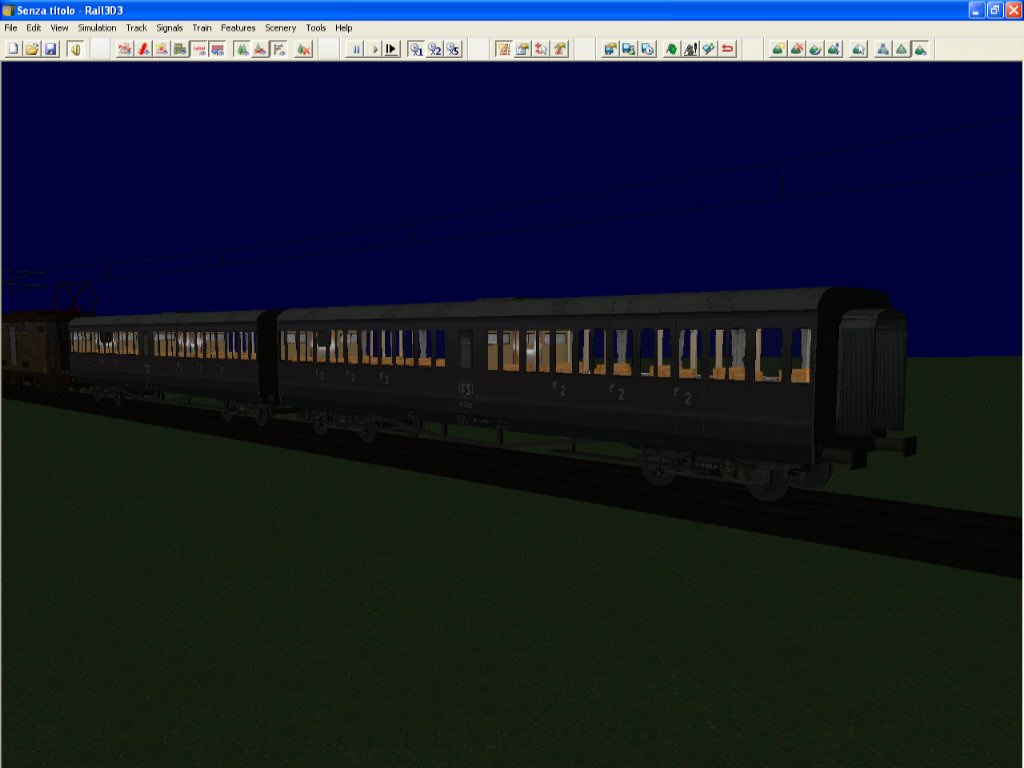 71,71 KB
71,71 KB
Ovviamente tutte le carozze passeggeri che si rispettino hanno una loro illuminazione interna notturna. Sulla Wiki non c'è traccia recente. In fin dei conti si tratta di settare un materiale molto riflettente (OptFullBright in MSTS) a tutte le parti interne
La procedura è semplice. Individuate sull'editor le parti interne che volete illuminare e sostiyuite lo script INCLUDE con lo script INCLUDELIT
In questa maniera per esempio
Name gglv_100porte_ardesia.MTX.8
Component
Millimetric
[b][hl]INCLUDELIT[/hl][/b] 0/0/0 gglv_100porte_ardesia.0.8 ## interni
[end]
con questo risultato
[b]Immagine:[/b]
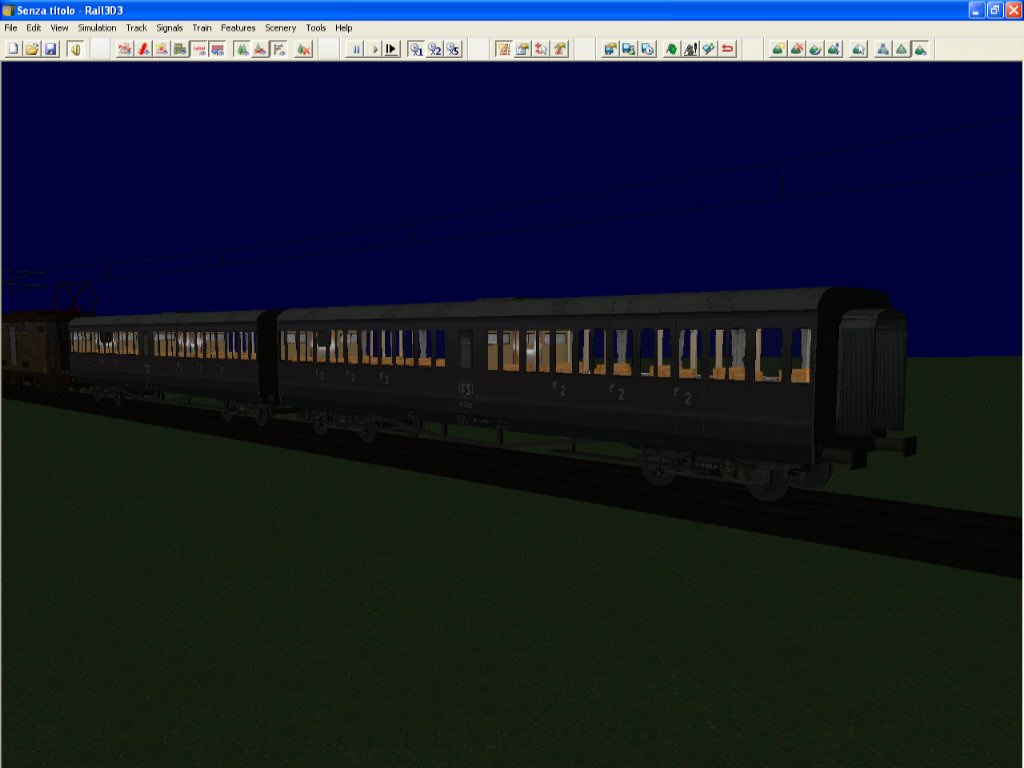 71,71 KB
71,71 KBGuido - Socio fondatore di "GGLV" - detto anche "tempotabella57"

 ]
]

RAIL3D ITALIAN DEVELOPMENT TEAM
mail: timetable57[at]trainsimhobby.com
DARIO, ROGER e SANDRO sempre nel mio cuore

 ]
]

RAIL3D ITALIAN DEVELOPMENT TEAM
mail: timetable57[at]trainsimhobby.com
DARIO, ROGER e SANDRO sempre nel mio cuore
- strawberryfield
- Messaggi: 2345
- Iscritto il: 14 giu 2010, 12:35
- Contatta:
| timetable57 ha scritto:
. In fin dei conti si tratta di settare un materiale molto riflettente (OptFullBright in MSTS) a tutte le parti interne |
Intendi che devo settare un particolare tipo di materiale anche per Rail3D?
Oppure quello serve solo se lo faccio per TS?
|
sostiyuite lo script INCLUDE con lo script INCLUDELIT |
Posso farti un piccolo appunto lessicale?
Quelli che tu chiami SCRIPT sono in effetti degli STATEMENT
Lo script è tutto il file che contiene il modello, in questo caso si tratta di uno script dichiarativo
Rail3D permette anche di creare degli script procedurali: dei veri e propri programmi da eseguire nell'ambiente del simulatore.
comunque è chiarissimo quello che bisogna fare!
roberto
- timetable57
- Messaggi: 14682
- Iscritto il: 3 lug 2008, 15:25
- Località: Trieste
- Contatta:
Robertoperdonami,
di informatica ne capisco meno di un acca. e faccio spesso un op' di confusione.
Veniamo ai materiali. Forse mi son espresso male. Per "materiali" in 3D ese si intende lo spazio tra tre punti "poligono" con particolari caratteristiche di trasparenza, reflettività, opacità ec.....
Per MSTS lo setti tranquillamente con gli appositi plugins di TSM, G-Max ec..
Per farlo su R3D il discorso è diverso. Lo fai appunto con quel comando
INCLUDELIT
Priovato, basta e avanza.
P.S. vedo gli Inglesi molto presi da problemi di scenario ma nessuno che fin'ora abbia risposto al tuo annuncio circa il programmino per GoogleHearth.
di informatica ne capisco meno di un acca. e faccio spesso un op' di confusione.
Veniamo ai materiali. Forse mi son espresso male. Per "materiali" in 3D ese si intende lo spazio tra tre punti "poligono" con particolari caratteristiche di trasparenza, reflettività, opacità ec.....
Per MSTS lo setti tranquillamente con gli appositi plugins di TSM, G-Max ec..
Per farlo su R3D il discorso è diverso. Lo fai appunto con quel comando
INCLUDELIT
Priovato, basta e avanza.
P.S. vedo gli Inglesi molto presi da problemi di scenario ma nessuno che fin'ora abbia risposto al tuo annuncio circa il programmino per GoogleHearth.
Guido - Socio fondatore di "GGLV" - detto anche "tempotabella57"

 ]
]

RAIL3D ITALIAN DEVELOPMENT TEAM
mail: timetable57[at]trainsimhobby.com
DARIO, ROGER e SANDRO sempre nel mio cuore

 ]
]

RAIL3D ITALIAN DEVELOPMENT TEAM
mail: timetable57[at]trainsimhobby.com
DARIO, ROGER e SANDRO sempre nel mio cuore
- strawberryfield
- Messaggi: 2345
- Iscritto il: 14 giu 2010, 12:35
- Contatta:
Infatti era come avevo pensato: in Rail3D non esiste il "materiale", ma solo delle textures.
Quello che mi sospetta e che l'istruzione INCLUDELIT possa funzionare anche sugli ogetti statici si che si possa fare una versione notturna... proverò.
Altrimenti ho visto proprio ieri nella wiki uno script (si un programma ) che sostituisce in maniera massiva gli oggetti per ambientare diversamente uno scenario.
) che sostituisce in maniera massiva gli oggetti per ambientare diversamente uno scenario.
Bisognerà che me li studi.
ciao
Quello che mi sospetta e che l'istruzione INCLUDELIT possa funzionare anche sugli ogetti statici si che si possa fare una versione notturna... proverò.
Altrimenti ho visto proprio ieri nella wiki uno script (si un programma
Bisognerà che me li studi.
ciao
- timetable57
- Messaggi: 14682
- Iscritto il: 3 lug 2008, 15:25
- Località: Trieste
- Contatta:
Io mi stò attivando, anche su suggerimento di Michele, di fare un "lampione", spento di giorno e acceso di notte. Nelle libraries non ne esiste uno. Tentar non nuoce. Non è facile perchè bisogna saper giochicchiare con le semitrasparenze.
Guido - Socio fondatore di "GGLV" - detto anche "tempotabella57"

 ]
]

RAIL3D ITALIAN DEVELOPMENT TEAM
mail: timetable57[at]trainsimhobby.com
DARIO, ROGER e SANDRO sempre nel mio cuore

 ]
]

RAIL3D ITALIAN DEVELOPMENT TEAM
mail: timetable57[at]trainsimhobby.com
DARIO, ROGER e SANDRO sempre nel mio cuore
- strawberryfield
- Messaggi: 2345
- Iscritto il: 14 giu 2010, 12:35
- Contatta:
[b]Immagine:[/b] 96,64 KB
96,64 KB
Come si può vedere sostituendo un INCLUDE con un INCLUDELIT si ottiene la versione illuminata di un oggetto.
Su steam4me c'è un tutorial (http://msts.steam4me.net/tutorials/night_light.html)che spiega come fare le finestre illuminate (per TS) senza usare le texture notte, usando quel sistema ed un accorto uso degli include credo che si possano avere buoni risultati. Certo si spreca qualche poligono, ma visto l'effetto finale..
Pensando al problema dei fari "neri", se questi sono oggettini separati basta includerli con lo stesso sistema...
 96,64 KB
96,64 KB
Come si può vedere sostituendo un INCLUDE con un INCLUDELIT si ottiene la versione illuminata di un oggetto.
Su steam4me c'è un tutorial (http://msts.steam4me.net/tutorials/night_light.html)che spiega come fare le finestre illuminate (per TS) senza usare le texture notte, usando quel sistema ed un accorto uso degli include credo che si possano avere buoni risultati. Certo si spreca qualche poligono, ma visto l'effetto finale..
Pensando al problema dei fari "neri", se questi sono oggettini separati basta includerli con lo stesso sistema...
- timetable57
- Messaggi: 14682
- Iscritto il: 3 lug 2008, 15:25
- Località: Trieste
- Contatta:
Conosco quel tutorial quasi a memoria e in effetti frega un po' di poligoni anche se ha qualche indubbio vantaggio.
Per i fari bui l'idea è quella ma avevo trovato qualcoas anche per R3D ma è scrito col solito sistema striminzito di Mark e ancora per me indecifrabile.
Fin'ora ho capito di più studuandomi gli altrui 3D che seguendo i tutorials di Mark. Dovrei trovarne uno con i fanali luminosi per capire.
A riguardo dell'ippodromo di Cesena....spettacolare.....
Per i fari bui l'idea è quella ma avevo trovato qualcoas anche per R3D ma è scrito col solito sistema striminzito di Mark e ancora per me indecifrabile.
Fin'ora ho capito di più studuandomi gli altrui 3D che seguendo i tutorials di Mark. Dovrei trovarne uno con i fanali luminosi per capire.
A riguardo dell'ippodromo di Cesena....spettacolare.....
Guido - Socio fondatore di "GGLV" - detto anche "tempotabella57"

 ]
]

RAIL3D ITALIAN DEVELOPMENT TEAM
mail: timetable57[at]trainsimhobby.com
DARIO, ROGER e SANDRO sempre nel mio cuore

 ]
]

RAIL3D ITALIAN DEVELOPMENT TEAM
mail: timetable57[at]trainsimhobby.com
DARIO, ROGER e SANDRO sempre nel mio cuore
- timetable57
- Messaggi: 14682
- Iscritto il: 3 lug 2008, 15:25
- Località: Trieste
- Contatta:
veloce come un fulmine Mark, su mia richiesta, ha riscritto il programma per la reversibilità delle luci nei rotabili
cioè:
HeadLight 0/0/0 LuciBianche_coda
TailLight 0/0/0 LuciRosse_coda
HeadLight 0/1600/0 LuciBianche_Testa
TailLight 0/1600/0 LuciRosse_testa
Analizziamo un momento il valore 1600 (casuale). é la lunghezza del locomotore In Rail3D una volta impostata la lunghezza del rotabile questo è il "Bounding Box" A differenza di TS il locomotore si sviluppa dalla posizione X=0, Y=0, Z=0 fino ad una posizione che corrisponde all'estremità del respingente anteriore (in questo caso X=0, Y=1600, Z=0)
Proverò con i prossimi rotabili.
NOTA BENE:
Questa "string" si comporta esattamente come INCLUDELIT ma implementa la reversibilità dei fari a seconda del senso di marcia.
Guido - Socio fondatore di "GGLV" - detto anche "tempotabella57"

 ]
]

RAIL3D ITALIAN DEVELOPMENT TEAM
mail: timetable57[at]trainsimhobby.com
DARIO, ROGER e SANDRO sempre nel mio cuore

 ]
]

RAIL3D ITALIAN DEVELOPMENT TEAM
mail: timetable57[at]trainsimhobby.com
DARIO, ROGER e SANDRO sempre nel mio cuore
- timetable57
- Messaggi: 14682
- Iscritto il: 3 lug 2008, 15:25
- Località: Trieste
- Contatta:
Il metodo ci sarebbe, un po' complicato ma c'è.
Purtroppo è un lavoro nel quale occorre avere il 3D sottomano e saper smanettare con le operazioni "booleane" (sottrazione poligonale) Si tratterebbe di ricavare le finestre in 3D assegnando, solo alla finestra, il materiale riflettente. Come per i fanalini di coda delle 1959.
INCLUDELIT riguarda solo la parte illuuminata, il resto rimane al buio.
Un sistema che potrebbe portare via molti meno poligoni sarebbe quello di applicare una seconda facciata all'edificio con tutte le parti in trasparenza (canale alfa) fatta eccezione per le finestre.Tutta la facciata andrebbe come inclusa come INCLUDELIT.
Purtroppo è un lavoro nel quale occorre avere il 3D sottomano e saper smanettare con le operazioni "booleane" (sottrazione poligonale) Si tratterebbe di ricavare le finestre in 3D assegnando, solo alla finestra, il materiale riflettente. Come per i fanalini di coda delle 1959.
INCLUDELIT riguarda solo la parte illuuminata, il resto rimane al buio.
Un sistema che potrebbe portare via molti meno poligoni sarebbe quello di applicare una seconda facciata all'edificio con tutte le parti in trasparenza (canale alfa) fatta eccezione per le finestre.Tutta la facciata andrebbe come inclusa come INCLUDELIT.
Guido - Socio fondatore di "GGLV" - detto anche "tempotabella57"

 ]
]

RAIL3D ITALIAN DEVELOPMENT TEAM
mail: timetable57[at]trainsimhobby.com
DARIO, ROGER e SANDRO sempre nel mio cuore

 ]
]

RAIL3D ITALIAN DEVELOPMENT TEAM
mail: timetable57[at]trainsimhobby.com
DARIO, ROGER e SANDRO sempre nel mio cuore
Chi c’è in linea
Visitano il forum: Nessuno e 1 ospite
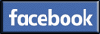







 158,2 KB
158,2 KB

 162,61 KB
162,61 KB